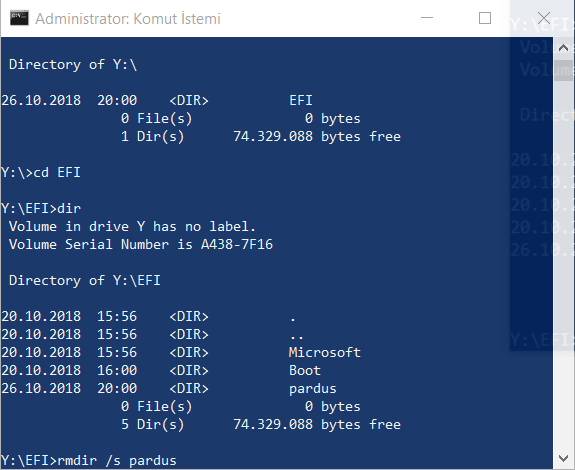Acer Nitro 5 AN515-58-55RH modeline sahibim. BIOS'umu 1.10 sürümüne yükseltmeye çalıştığımda başlıktaki hatayı aldım. Technopat'ın videosunu izledim ama çok açıklayıcı değildi. Technopat'ın videosundaki çözüm anlatımı şu şekilde:
Komut İstemi'ni yönetici olarak açın
EFI bölümünü monte etmek için mountvol y: /s komutunu çalıştırın (sürücü harfi farklı olabilir)
/efi/microsoft/boot/fonts yoluna gidin
Microsoft'un geride bıraktığı tüm yazı tiplerini del. Komutu ile silin
BIOS güncellemesini yeniden başlatın ve çalıştırı İşte bu kadar! Artık sistem açılışında Insyde BIOS güncellemesi sorunsuz çalışacak
İlk madde tamam da 2. maddede ne yapmamız gerekiyor? Komut sistemini açtığımda karşıma sadece "C:\Windows\system32>" çıkıyor bundan SONRASİNDA ne yazmam gerek? Adım adım anlatabilir misiniz?
Komut İstemi'ni yönetici olarak açın
EFI bölümünü monte etmek için mountvol y: /s komutunu çalıştırın (sürücü harfi farklı olabilir)
/efi/microsoft/boot/fonts yoluna gidin
Microsoft'un geride bıraktığı tüm yazı tiplerini del. Komutu ile silin
BIOS güncellemesini yeniden başlatın ve çalıştırı İşte bu kadar! Artık sistem açılışında Insyde BIOS güncellemesi sorunsuz çalışacak
İlk madde tamam da 2. maddede ne yapmamız gerekiyor? Komut sistemini açtığımda karşıma sadece "C:\Windows\system32>" çıkıyor bundan SONRASİNDA ne yazmam gerek? Adım adım anlatabilir misiniz?